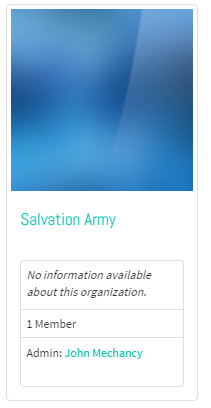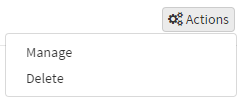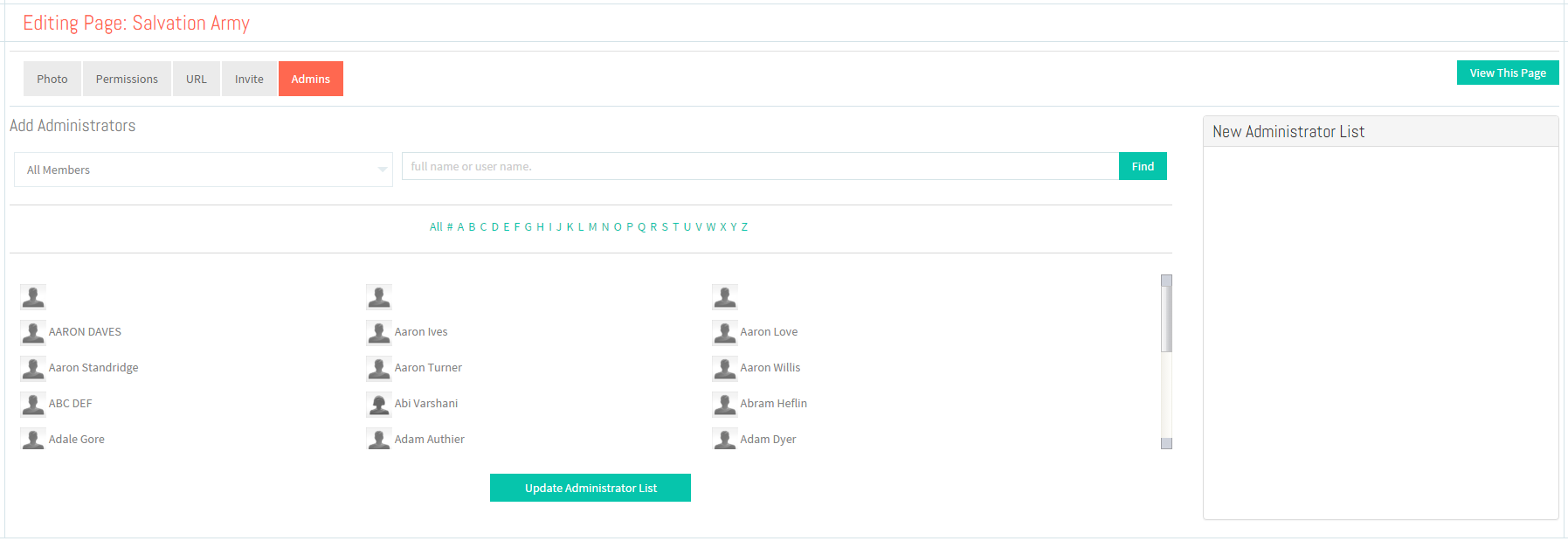Difference between revisions of "Add another Administrator"
| Line 35: | Line 35: | ||
---- | ---- | ||
| − | [[File:N5.png]] <big>'''Click on Actions button [[File: | + | [[File:N5.png]] <big>'''Click on Actions button [[File:ActionsButton.png|caption]]'''</big> |
---- | ---- | ||
| − | [[File:N6.png]] <big>'''Click on Manage option [[File: | + | [[File:N6.png]] <big>'''Click on Manage option [[File:ManageOption.png|caption]]'''</big> |
---- | ---- | ||
| Line 45: | Line 45: | ||
[[File:N7.png]] <big>'''Click on Admins tab '''</big> | [[File:N7.png]] <big>'''Click on Admins tab '''</big> | ||
| − | [[File: | + | [[File:AdminsTab.png]] |
---- | ---- | ||
| Line 51: | Line 51: | ||
[[File:N8.png]] <big>'''Click on users to Add as Administrator '''</big> | [[File:N8.png]] <big>'''Click on users to Add as Administrator '''</big> | ||
| − | [[File: | + | [[File:AddAdmins.png]] |
---- | ---- | ||
| − | [[File:N9.png]] <big>'''Click on Update Administrator List button [[File: | + | [[File:N9.png]] <big>'''Click on Update Administrator List button [[File:UpdateAdminButton.png|caption]]'''</big> |
---- | ---- | ||
Revision as of 06:13, 11 January 2016
Back Back To Main Menu
Add another Administrator
In Additional Information wizard, you can select service sub-categories.
![]() Click on Page Name or Page Profile Image
Click on Page Name or Page Profile Image
![]() Click on users to Add as Administrator
Click on users to Add as Administrator
![]() Click on Update Administrator List button
Click on Update Administrator List button ![]()